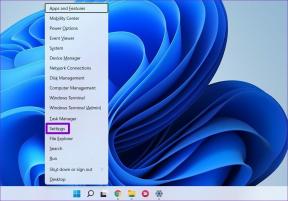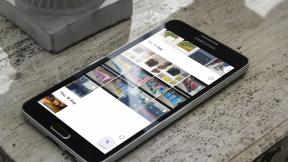11 Dinge, die Sie über die WhatsApp-Chat-Archivfunktion wissen sollten
Verschiedenes / / December 02, 2021
Fast jeder, der Zugang zum mobilen Internet hat, nutzt WhatsApp. Seit dem Tag, an dem es gestartet wurde, hat WhatsApp viele eingeführt erstaunliche Funktionen die Millionen von Nachrichten unterstützen, während Sie diesen Beitrag lesen. Wie viele Leute halten an diesen Gesprächen fest? Sie können sie sofort verlieren, wenn Ihr Telefon abstürzt, oder schlimmer noch, Sie verlieren es. WhatsApp bietet Ihnen jedoch eine Funktion, um Ihre Nachrichten zu speichern – Archiv.

Sie haben es vielleicht in den Einstellungen gesehen, aber nie wirklich verwendet. Nun, es ist eine leistungsstarke Funktion mit vielen Vorteilen.
Hier werden wir tief in die WhatsApp-Archivfunktion eintauchen und die häufig gestellten Fragen dazu behandeln.
1. Was passiert, wenn Sie einen Chat archivieren
Wenn Sie die Archivierungsfunktion in Gmail verwendet haben oder Instagram, dann solltest du dich damit auskennen. In WhatsApp führt das Archivieren eines Chats zum gleichen Ergebnis – der Chat verschwindet aus dem Hauptfenster, in dem die Konversationen erscheinen. Sie können den Chat jederzeit dearchivieren und darauf zugreifen.
Notiz: Wenn Sie einen Chat-Thread archivieren, wird der Chat ausgeblendet, aber nicht gelöscht.
2. Was können Sie archivieren?
Sie können einzelne und Gruppenchats. Sie müssen jedoch die vollständigen Chat-Threads archivieren. Sie können keine einzelne Nachricht archivieren oder Mediendatei in einem Chat.

3. Können Sie Nachrichten aus archivierten Chats empfangen?
Jawohl. Sobald Sie einen Chat archiviert haben, wird er lediglich aus der Hauptansicht ausgeblendet und sonst nichts. Wenn Sie also im archivierten Chat neue Nachrichten erhalten, werden Sie darüber benachrichtigt und der gleiche Konversationsthread wird wieder in der Hauptliste angezeigt. Mit anderen Worten, es wird automatisch dearchiviert.
4. Benachrichtigt das Archivieren eines Chats die andere Person?
Wenn Sie eine Unterhaltung archivieren, benachrichtigt WhatsApp die andere Person nicht. Selbst wenn Sie einen Chat löschen, erfährt die andere Person nichts davon.
5. Hat das Archiv Auswirkungen auf den Online-Status?
Das Archivieren eines Chats hat keine Auswirkungen auf Ihr Online-Status. Wenn Sie online sind, werden Sie auch in den archivierten Chats als online angezeigt.
6. So erkennen Sie, ob jemand Ihren Chat archiviert hat
Nicht möglich, mein lieber Freund. Es gibt keine Möglichkeit zu wissen, ob jemand Ihren Chat in sein Archiv aufgenommen hat.
7. So archivieren Sie einen Chat
Um einen Chat auf Android zu archivieren, tippen und halten Sie den Chat. Klicken Sie dann in den oben angezeigten Optionen auf das Archivsymbol.

Um einen Chat auf dem iPhone zu archivieren, wischen Sie im Chat von rechts nach links. Tippen Sie dann auf Archiv.

Fahren Sie in WhatsApp Web mit der Maus über einen Chat. Klicken Sie dann auf den Abwärtspfeil und klicken Sie auf Chat archivieren.

8. Alle Chats archivieren
Wenn Sie Ihren Posteingang komplett bereinigen möchten, ohne die Chats zu löschen, können Sie alle Chats gleichzeitig archivieren. Die Funktion ist nur auf Android und iPhone verfügbar.
Android
Schritt 1: Öffnen Sie WhatsApp und tippen Sie auf das Drei-Punkte-Symbol in der oberen rechten Ecke. Einstellungen auswählen.


Schritt 2: Tippen Sie auf Chats gefolgt von Chatverlauf.


Schritt 3: Tippen Sie auf Alle Chats archivieren.

iPhone
Schritt 1: Öffnen Sie WhatsApp und gehen Sie zur Registerkarte Einstellungen.
Schritt 2: Tippen Sie auf Chats, gefolgt von Alle Chats archivieren.


9. Archivierte Chats suchen
Sie können die archivierten Chats nicht finden? Mach dir keine Sorge. Es ist möglich, dass Sie nur an den falschen Stellen suchen.
Um archivierte Chats auf Android anzuzeigen, öffnen Sie WhatsApp und scrollen Sie zum unteren Rand des Chats-Bildschirms. Hier finden Sie eine Option, mit der Sie auf alle Ihre archivierten Chats zugreifen können.

Gehen Sie auf dem iPhone zur Registerkarte Chats und Sie werden oben Archivierte Chats sehen. Tippen Sie darauf, um die archivierten Chats anzuzeigen.

Klicken Sie in WhatsApp Web auf das Drei-Punkte-Symbol und wählen Sie Archiviert aus dem Menü.

10. WhatsApp Chat dearchivieren
Um das Archiv auf Android zu deaktivieren, gehen Sie unten zum Abschnitt Archiviert. Tippen Sie dann auf den Chat, den Sie dearchivieren möchten, und halten Sie ihn gedrückt. Tippen Sie nach der Auswahl auf die Option Dearchivieren. Dadurch wird der Chat zurück in den Posteingang verschoben.

Wenn Sie sich auf dem iPhone im Bildschirm „Archivierte Chats“ befinden, streichen Sie von rechts nach links über den Chat, den Sie dearchivieren möchten. Tippen Sie dann auf Dearchivieren.
Gehen Sie in WhatsApp Web ebenfalls zum Abschnitt Archiviert. Fahren Sie dann mit der Maus über den Chat, den Sie dearchivieren möchten. Klicken Sie auf den Abwärtspfeil und wählen Sie Dearchivieren.

11. Archivierte Chats löschen
Unter Android gibt es keine besonderen Schritte, um einen archivierten Chat zu löschen. Alles, was Sie tun müssen, ist zum Abschnitt Archiviert zu gehen und die Konversation zu halten, die Sie löschen möchten. Tippen Sie dann auf das Symbol Löschen. Sie erhalten ein Popup. Wählen Sie zum Bestätigen OK.

Gehen Sie in WhatsApp Web zum Abschnitt Archiviert. Tippen Sie auf den Abwärtspfeil neben dem Chat und klicken Sie auf Chat löschen. Bestätigen Sie im Popup-Menü.

Um archivierte Chats auf dem iPhone zu löschen, wischen Sie im archivierten Chat von rechts nach links und tippen Sie auf Mehr. Wählen Sie im Menü Löschen aus.

Archivieren oder löschen
Die Archivierungsfunktion wird nur verwendet, um Nachrichten aus Ihrer Hauptliste auszublenden. Sie können den Chat dearchivieren und wiederherstellen.
Beim Löschen, das ein permanenter Schritt ist, sind die Dinge jedoch nicht dasselbe. Sobald Sie einen Thread gelöscht haben, gibt es keine direkte Möglichkeit, ihn wiederherzustellen, aber ein paar Problemumgehungen existieren. Seien Sie also vorsichtig und wählen Sie mit Bedacht.